Kiwi za Android: Kako omogočiti blokator oglasov

Kako omogočiti blokator oglasov na vaši napravi z Androidom in kar najbolje izkoristiti možnost motenih oglasov v brskalniku Kiwi.
Ena najslabših situacij za uporabnika je, ko je oseba povezana z internetom, vendar ne more brskati po internetu. Spletna mesta se ne naložijo in postane vam grozno opravljati svoje naloge. Kadar koli se to zgodi, boste videli rumen trikotnik in sporočilo »Brez interneta, zavarovano«.
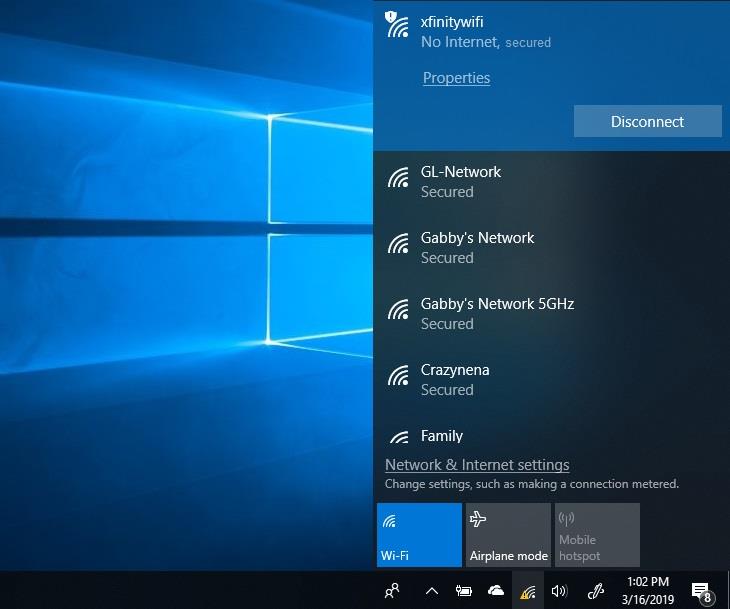
Razlogov za to je več, najpogostejši razlog za to pa je težava z nastavitvijo IP, ki vpliva na vašo povezavo. Kot večina napak za to zaradi poškodovanih datotek, nameščenih med posodabljanjem operacijskega sistema.
Vsebina
Kako v sistemu Windows 10 ne zavarovati interneta
Da bi odpravili to težavo, bomo v tem članku govorili o več načinih za odpravo napake No Internet Secured. Na vas je, da ugotovite, kateri od njih vam najbolj ustreza. Nobene napake Internet Secured ni težko ugotoviti, morda boste morali poskusiti več kot eno rešitev.
1. rešitev: posodobite omrežni adapter
Pogosto lahko zastarel gonilnik prekine vaš sistem pri povezovanju z internetom.
1. korak: Najprej pritisnite Windows + R , ko se odpre pogovorno okno za zagon, vnesite " devmgmt.msc ". Pritisnite tipko enter in okno upravitelja naprav se bo odprlo.
2. korak: Nato v oknu odprite omrežne kartice. Z desno miškino tipko kliknite omrežno kartico, ki jo uporablja vaš sistem, in preprosto kliknite Posodobi programsko opremo gonilnika.
3. korak: Nato kliknite na posodobitev gonilnika, izberite samodejno iskanje, Windows bo poiskal posodobljeno programsko opremo gonilnika.
4. korak: Po teh korakih pojdite v center za omrežje in skupno rabo. Nato z desno tipko miške kliknite ikono omrežja v območju za obvestila in preprosto izberite odprti center za omrežje in skupno rabo.
5. korak: Nato se pomaknite, da spremenite nastavitev adapterja in kliknite.
6. korak: V brezžičnem omrežju z desno miškino tipko kliknite in izberite lastnosti.
7. korak: Počistite internetni protokol 6 in ga onemogočite ter kliknite V redu.
8. korak: Končno zaprite to okno in znova zaženite sistem.
Tudi po tem, če internet ne deluje, lahko poskusite odstraniti omrežno kartico.
1. korak: Najprej odprite upravitelja naprav in dvokliknite omrežne kartice.
2. korak: Drugič, poiščite omrežno kartico, ki jo uporabljate za internetno povezavo, z desno tipko miške kliknite in jo odstranite.
3. korak: Po tem bo v zgornjem desnem kotu prikazan menijski element, imenovan dejanje, ko ga kliknete, izberite za skeniranje sprememb strojne opreme. Zdaj bo Windows samodejno poiskal manjkajoči omrežni adapter in ga namestil.
4. korak: Nazadnje znova zaženite sistem, ko je namestitev končana.
2. rešitev: spremenite lastnosti WiFi
Če želite spremeniti te nastavitve, sledite spodnjim korakom.
1. korak: Najprej pritisnite tipko Windows + R. Odpre se okno za zagon, vnesite naslednje “ ncpa.cpl ” in kliknite V redu . Na zaslonu boste videli okno omrežne povezave. Prestavite svojo povezavo v način za letalo.
2. korak: Izberite svojo povezavo WiFi in kliknite z desno tipko miške. Izberite lastnosti.
3. korak: V pogovornem oknu preverite naslednje možnosti
4. korak: Kliknite ikono omrežja in si oglejte omrežje WiFi, ki povzroča to napako
5. korak: Če je na vaš računalnik povezan kateri koli ethernetni kabel, odklopite ethernet kabel.
6. korak: Nato znova zaženite usmerjevalnik.
Korak 7: Končno, ko je usmerjevalnik vklopljen, onemogočite način letala in se poskusite povezati z omrežjem WiFi.
3. rešitev: onemogočite skupno rabo WiFi
Gonilnik usmerjevalnika je lahko včasih v konfliktu z brezžičnim gonilnikom.
1. korak: Najprej odprite omrežne kartice, z desno tipko miške kliknite omrežje, ki ga uporabljate, in preprosto izberite lastnosti.
2. korak: Drugič, kliknite zavihek za skupno rabo. Počistite oznako » Protokol multipleksorja Microsoftovega omrežnega adapterja « in druge elemente, povezane s skupno rabo WiFi.
Morda se sprašujete, kateri predmeti so povezani s skupno rabo WiFi, kliknite na vsak element in videli boste njegov opis. Glede na to počistite ustrezne elemente.
3. korak: Nazadnje zaprite okno in poskusite znova vzpostaviti povezavo.
4. rešitev: spremenite lastnosti TCP/IP
Če težava Ni interneta, Secured še vedno obstaja in če uporabljate posodobitev za Windows 10 Creators ali Fall Creators Update, lahko spremenite nastavitev TCP/IP.
1. korak: Pritisnite tipko Windows + R. Ko se Windows zažene, vnesite “ ncpa.cpl ” in kliknite V redu.
2. korak: Videli boste okno omrežnih povezav.
3. korak: Poiščite svoj WiFi in kliknite z desno tipko miške. Izberite lastnosti. Izberite različico internetnega protokola 4.
4. korak: Videli boste nekaj možnosti, izberite Samodejno pridobi IP naslov in Samodejno pridobi strežnik DNS.
Korak 5: Zdaj pritisnite gumb za napredne možnosti. To je v spodnjem desnem kotu pogovornega okna. Pojdite na zavihek " WNS ".
6. korak: Pomaknite se navzdol in poiščite nastavitev NetBIOS, na voljo bo možnost » Omogoči NetBIOS prek TCP/IP «. Kliknite V redu v vseh pogovornih oknih.
Zaprite vsa odprta okna, počakajte nekaj časa in znova odprite omrežno kartico. Zdaj bi morala biti povezljivost IPv4 v internetnem stanju in zdaj boste lahko dostopali do spletnih strani.
5. rešitev: Preverite lastnosti upravljanja porabe
Drug razlog, da se lahko soočite s to težavo, so lahko nastavitve upravljanja porabe. V posodobitvah Windows Creators ali Face Creators se pogosto sooča s težavo No Internet Secured.
1. korak: Najprej pritisnite Windows + X.
2. korak: Drugič, poiščite omrežne adapterje v upravitelju naprav.
3. korak: V brezžičnem omrežju pojdite na zavihek za upravljanje porabe. Počistite možnost, ki pravi » Dovoli računalniku, da izklopi to napravo za varčevanje z energijo «.
4. korak: Nazadnje znova zaženite sistem in preverite, ali imate nazaj internetno povezljivost.
Preberite naslednje:
Zaključek
Težava »Brez internetne zaščite« je težavna za vse in nihče ne želi uporabljati svojega sistema brez internetne povezave. V tem članku smo poskušali zakriti vse ključne točke, ki vam bodo pomagale rešiti to težavo.
Želimo, da te rešitve odpravijo napako No Internet Secured. V primeru, da vaša težava ostane nerešena, nas kontaktirajte in ponudili vam bomo najboljšo rešitev.
Kako omogočiti blokator oglasov na vaši napravi z Androidom in kar najbolje izkoristiti možnost motenih oglasov v brskalniku Kiwi.
Če niste prepričani, kaj so prikazi, doseg in angažiranje na Facebooku, berite naprej, da izvedete več. Oglejte si to enostavno razlago.
Ali se sprašujete, kako prenesti datoteke iz sistema Windows na naprave iPhone ali iPad? Ta praktični vodnik vam pomaga pri tem procesu brez težav.
Ko omogočite odstotek baterije na svojem Android telefonu, boste vedeli, koliko baterije je še preostalo. Tukaj je enostaven način, kako to omogočiti.
Sprememba nastavitev glasu za aplikacijo Waze vam omogoča, da slišite drugačen glas, vsakič, ko potrebujete potovati. Tukaj je, kako ga spremeniti.
Izbris zgodovine prenosov Android vam pomaga pridobiti več prostora za shranjevanje med drugimi stvarmi. Tukaj so koraki, ki jih morate sprejeti.
Samsung Galaxy Z Fold 5 je eno najbolj privlačnih naprav svojega časa v letu 2023. Z obsežnim zložljivim zaslonom velikosti 7,6 palca in 6,2-palčnim sprednjim zaslonom, Z Fold 5 ustvarja občutek, da držite in se ukvarjate z prihodnostjo.
Kako konfigurirati nastavitve blokiranja oglasov za Brave na Androidu s pomočjo teh korakov, ki jih lahko izvedete v manj kot minuti. Zavarujte se pred vsiljivimi oglasi z uporabo teh nastavitev blokiranja oglasov v brskalniku Brave za Android.
Pokažemo vam, kako rešiti težavo, kjer so možnosti varčevalnika zaslona v Microsoft Windows 11 sivkaste.
Iščete telefon, ki se lahko zloži? Odkrijte, kaj ponuja najnovejši Samsung Galaxy Z Fold 5 5G.






